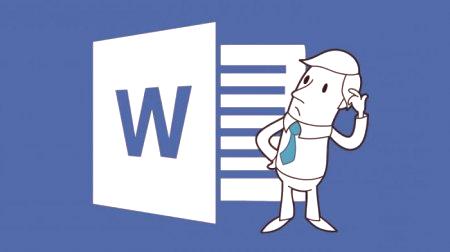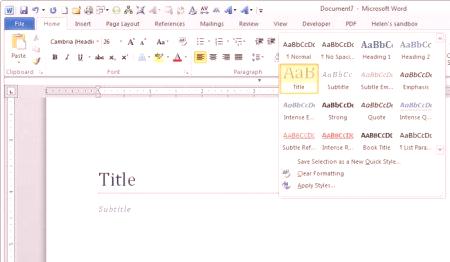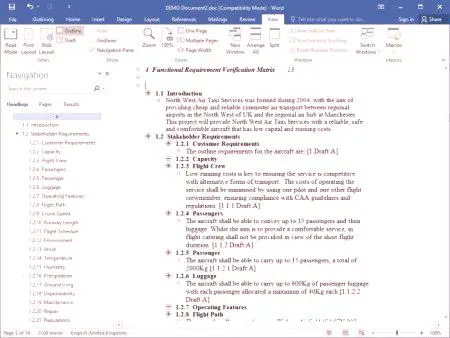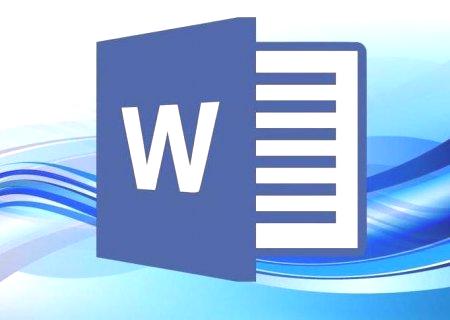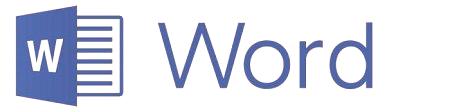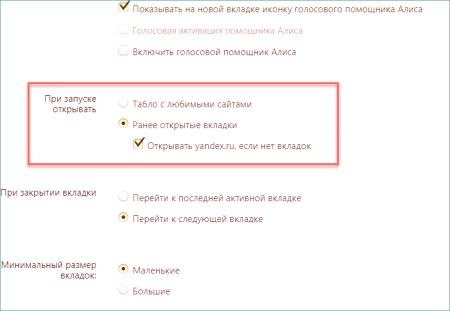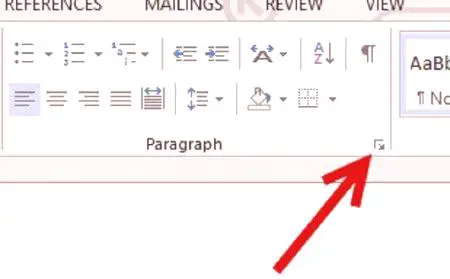V procesu dela z besedilnih dokumentov je včasih treba spremeniti vrstni red strani. Na primer, v veliki večstranski poročil, ki jih je treba nujno spremeniti vrstni red odsekov s premikanjem enega od glavnih točk v bližini konca dokumenta. Ker je glavni pisarniškega paketa, ki se uporablja v - to je Microsoft Office, se postavlja vprašanje, ali je mogoče, da "Ward" kraji stran spremembe, ne da bi jih znova od začetka.
Dokumenti, "lepo" in "pravica"
Ustvarjanje uporabnika katerega koli dokumenta besedilom začne s svojo glavno stran. Vse dobro predstavljati, kako to izgleda. Prav to je kraj, kjer se običajno izbere vrsto in velikost pisave. Na žalost, mnogi uporabniki, ki so preučevali to operacijo na to in izpolniti svoje poznavanje urejevalnik besedil.
Priznajte si ponavadi začnejo pripravljati dokument? Prav. Pišete ime, nato pa uskladiti s središčem, poveča velikost pisave in mu dodamo "maščobe." To je tisto, kar je 99% uporabnikov, in je prepričan, da je dokument, ki je bil zdaj "lepa." Težava je v tem, da je "lep" ne pomeni "prav." Delo s tem besedilom vsekakor možni, vendar bi bilo težko urediti. Vendar pa se vrnete na našo glavno vprašanje o tem, kako bi zamenjali stran. V "Wordu 2003" in poznejših različic, če tako čudovit funkcijo kot strukturo dokumenta. vse teče na isti sprednji strani.Na tem področju uporabniki menijo, da so "odveč", in vam omogoča, da ustvarite pravilno strukturiran dokument, ki ga je mogoče enostavno in produktivno izvesti v prihodnosti.
Po pisanju naslova dokumenta morate uporabiti slog "glave 1" in ga ustrezno označiti kot "glavo 2" in tako naprej do konca. Kaj to daje? Dobite strukturiran dokument, da lahko vse spremembe naredite, ne da bi uničili njegov stil oblikovanja.
Metode za zamenjavo strani
Položaj strani v dokumentu lahko spremenite na tri načine, tudi če upoštevate začetne napake pri ustvarjanju:
Kako zamenjati strani na oddelku, ko besedilo ni označeno? Najlažja rešitev. Izberite besedilo na izbrani strani in ga razrežite na kakršenkoli priročen način. To je lahko bližnjica na tipkovnici ali ikona z ikono optičnega bralnika na domači strani ali v spustnem meniju, ki se prikaže, ko z desno tipko miške kliknete. Dokument premaknite na želeno mesto in izbrani odrezek prilepite v splošno besedilo. Kako "potegniti" za zamenjavo strani na strani, če so oštevilčene? Rešitev je popolnoma enaka kot je opisana v prvem primeru. Edina razlika je, da dokumenta ni mogoče zavrteti, in v meniju "Najdi" vprašajte, ali želite iti na želeno stran s številko. Oštevilčevanje ne trpi, beseda sama jo bo pripeljala v vrsto. Kako "potegniti" za zamenjavo mest v strukturiranem načinu? Če preklopite na ta način, lahko enostavnopremaknite fragment strukturiranega besedila, ki ga potrebujete, na novo mesto v dokumentu, tako da preprosto povlečete. Namesto zaključka
Danes ste se naučili, kako spremeniti stran v "Vardo". Upamo, da bo to znanje koristno in ga lahko uporabite v praksi ali ga delite s sodelavci.